- Idemo na Poslovanje > Utržak.
- Kliknemo na Novo.
- Ukoliko u šifrarniku Analitike imamo unesenu bar jednu analitiku prikazat će se polje Analitika gdje ju možemo odabrati ili dodati novu. Analitika na primjer može značiti blagajnu iz koje je dnevni utržak. Viša analitika može značiti lokal u slučaju da on ima više blagajni. Odabrana analitika ispiše se i prenese u knjiženja prihoda. Predlažemo da odaberete analitiku jer je praćenje knjiženja i unosa dnevnog utrška puno lakše i preglednije.
- Unesemo Datum utrška – taj podatak predstavlja datum temeljnice i datum knjiženja u PDV.
- Unesemo Opis – željeni tekst, tj. oznaku koja se upiše u opis knjiženja; na primjer datum ili brojevi računa.
- Unesemo osnovicu za PDV po pojedinim stopama, a PDV će se sam izračunati.
- Unesemo iznos PDV-a. Unose se vrijednosti PDV-a odvojeno po stopama. Program predlaže vrijednosti na temelju gore unesenih podataka.
- Unesemo Vrijednost prihoda odvojeno po vrsti prihoda. Program predlaže vrijednosti na temelju gore unesenih podataka (podataka o vrijednosti PDV-a). Iznos prihoda program predlaže u onu kategoriju koja je bila upotrebljena u prethodnom obračunu. Ukoliko su bile upotrebljene sve vrste prihoda, tada program predlaže prihod u prvu vrstu prihoda.
- Od robe: predstavlja prihod od robe u utršku (uzima se u obzir prilikom knjiženja).
- Od usluga: predstavlja prihod od usluga u utršku (uzima se u obzir prilikom knjiženja).
- Od proizvoda: predstavlja prihod od proizvoda u utršku (uzima se u obzir prilikom knjiženja).
- Od materijala: predstavlja prihod od materijala u utršku (uzima se u obzir prilikom knjiženja).
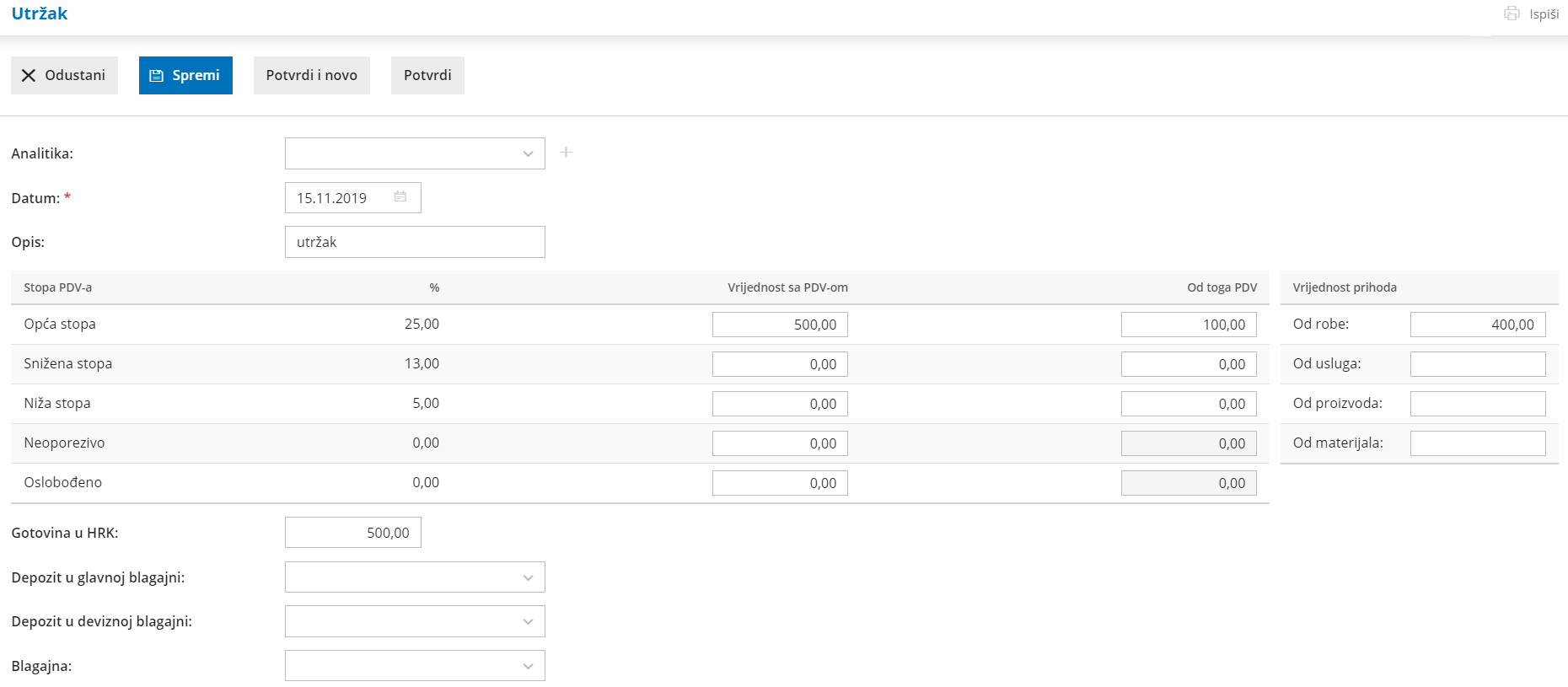
Gotovina u HRK
Unesemo Iznos gotovine u domaćoj novčanoj valuti i odaberemo vrstu primitka pod Depozit u glavnoj/deviznoj blagajni te možemo odabrati i blagajnu u koju će depozit ići.
Druge vrste utržaka koji nisu gotovina
- Iz padajućeg izbornika odaberemo Stranku prema kojoj nastaje potraživanje.
Primjer: kod plaćanja s karticama neka ta stranka bude stranka koja mora platiti taj iznos (banka…). Ukoliko nemamo unesenu stranku, možemo ju dodati klikom na +. Ukoliko konto kojeg odaberemo, u donjem polju nema složen obavezan unos stranke, tada nije potrebno odabrati stranku. - Unesemo Iznos potraživanja koji se proknjiži na stranku i na odgovarajući konto potraživanja.
- Unesemo Konto na koji će se knjižiti potraživanje.
- Unesemo Opis (proizvoljna oznaka koja se upiše u opis knjiženja).
- Kliknemo na tipku Potvrdi.
Gotovina u inozemnoj novčanoj jedinici
- Unesemo Iznos u novčanoj valuti i Novčanu valutu.
- Program će na temelju gore unesenih podataka preračunati Iznos u domaću novčanu valutu po dnevnom tečaju.
- Unesemo Opis (proizvoljna oznaka koja se upiše u opis knjiženja).
- Kliknemo na tipku Potvrdi.
Računi obveznika PDV-a koji su u utršku
(Svaki uneseni račun napravi jedno knjiženje u poreznoj knjizi IRA).
- Iz padajućeg izbornika odaberemo Klijenta kojem smo izdali gotovinski račun. Unos se uzima u obzir u odgovarajućem stupcu PDV knjige – IRA) . Novog klijenta možemo unijeti i preko tipke Novo.
- Unesemo Iznos gotovinskog računa koji je zbroj prihoda i PDV-a.
- Unesemo Broj računa. Podatak se upiše u opis temeljnice i u odgovarajući stupac knjige PDV-a.
Računi koji nisu u utršku
Ova opcija služi za unos računa koji nisu naplaćeni gotovinskim putem, već će se platiti preko transakcijskog računa. Svaki uneseni račun napravi jednu temeljnicu izlaznog računa s pripadajućim knjiženjima i knjiženje u Knjizi PDV-a na temelju sljedećih podataka:
- Iz padajućeg izbornika odaberemo Stranku kojoj smo izdali račun. Unos se uzima u obzir u odgovarajućem stupcu PDV knjige.
- Unesemo Iznos i Novčanu valutu (iznos računa je zbroj prihoda i PDV-a).
- Ukoliko se radi o stranoj novčanoj valuti, aplikacija preračuna Iznos u domaću novčanu valutu po dnevnom tečaju.
- Unesemo Broj računa. Podatak će se upisati u opis temeljnice i u odgovarajući stupac PDV knjige.
- Unesemo Datum dospijeća računa. Podatak utječe na otvorene stavke.
- Kliknemo na tipku Potvrdi.
Nakon kraja unosa podataka dnevnog utrška s tipkama u alatnoj traci možemo:
- Spremiti dnevni utržak (tipka Spremi) ukoliko dnevni utržak nije završen. Zapisat će se samo Predložak dnevnog utrška što znači da dnevni utržak neće formirati zapise u dvojno knjigovodstvo i poreznu knjigu.
- Otkažemo unos dnevnog utrška (tipka Odustani) prilikom čega će biti izgubljene sve promjene / unosi u dnevnom utršku.
- Potvrdimo dnevni utržak (tipka Potvrdi tj. Potvrdi i novo ako želimo nastaviti s unosom dnevnih utržaka). S potvrđivanjem dnevnog utrška program će pripremiti temeljnicu u dvojnom knjigovodstvu i zapis u PDV knjigu.
Nakon potvrde, program ispiše sve poveznice i dokumente koji su napravljeni.

